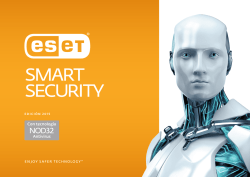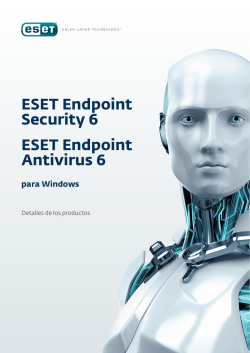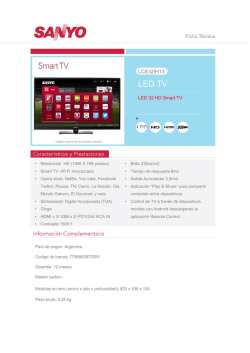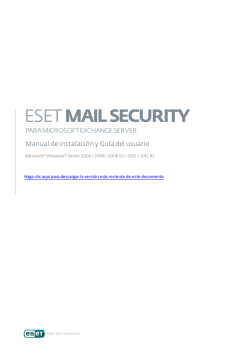ESET Smart Security 9. Guía de inicio rápido
ESET SMART SECURITY 9 Microsoft Windows 10 / 8.1 / 8 / 7 / Vista / XP Guía de inicio rápido Haga clic aquí para descargar la versión más reciente de este documento ESET Smart Security es el software de seguridad de ESET más completo para protegerte de todas las amenazas existentes en Internet. Mantiene su seguridad con y sin conexión, e incorpora Anti-Theft para localizar, encontrar y ayudarle a recuperar un portátil perdido, además de Protección contra botnets para detectar e impedir intentos de acceso en su sistema. Los módulos integrados de antivirus, antiespía, cortafuegos, Anti-Theft y Antispam, junto con el control parental, hacen que ESET Smart Security sea una solución de seguridad completa. En este manual encontrará las instrucciones, paso a paso, para la instalación típica con una configuración básica del producto. Antivirus Anti-Theft Cortafuegos Detecta y desactiva de forma proactiva virus, gusanos, troyanos y rootkits, conocidos o no. Amplía la seguridad en caso de pérdida o robo del dispositivo y le ayuda a localizar su portátil en el caso de que lo pierda. Impide el acceso al ordenador a usuarios no autorizados. Controla el tráfico entrante y saliente del ordenador. Protección de pagos Control parental y banca online Impide que los Añade un nuevo niños accedan a nivel de seguridad páginas con en los sitios de contenido banca por Internet y inapropiado o al realizar pagos en perjudicial. línea. Antispyware Le protege ante puertas traseras ocultas, descargadores de amenazas, exploits, crackers, ransomware, ladrones de contraseñas y registradores de pulsaciones. Instalación ESET Smart Security contiene componentes que podrían entrar en conflicto con otros programas antivirus o de seguridad ya instalados en el ordenador. ESET le recomienda encarecidamente que elimine estos otros programas para evitar posibles problemas. No es necesario que desactive o elimine el cortafuegos de Windows en Microsoft Windows Vista o posterior; el instalador de ESET Smart Security se encarga de hacerlo automáticamente. Puede instalar ESET Smart Security desde un CD o DVD de instalación o descargando el instalador desde www.eset.com. Inicio de la instalación Para iniciar el asistente de instalación, realice una de estas acciones: 1. Si va a realizar la instalación desde el CD o DVD, introduzca el CD o DVD en la unidad de CD/DVD-ROM. Si el menú de ejecución automática no se abre automáticamente, haga doble clic en la unidad de CD o DVD para abrirlo manualmente. El instalador buscará automáticamente en línea la última versión del producto. Si existe una versión más reciente, se le pedirá que la descargue antes de comenzar el proceso de instalación. En el paso siguiente, se muestra el acuerdo de licencia para el usuario final. Léalo y haga clic en Aceptar para confirmar que acepta dicho acuerdo. Después de aceptar, la instalación continuará. 2. Si va a realizar la instalación con un archivo descargado, haga doble clic en el archivo para iniciar Live installer. Live installer es un pequeño archivo. Los archivos que sean necesarios para la instalación de ESET Smart Security se descargarán automáticamente. Detección de aplicaciones potencialmente indeseables Algunas aplicaciones potencialmente indeseables son legítimas y no siempre representan un riesgo de seguridad, por lo que se necesita el consentimiento del usuario para activar su detección. Finalización de la instalación Una vez que se hayan configurado todos los parámetros necesarios, haga clic en el botón Instalar para iniciar la instalación definitiva. El progreso de la instalación se indicará en una barra de progreso. Cuando se haya finalizado la instalación, ESET Smart Security se iniciará automáticamente. Normalmente no es necesario reiniciar el ordenador, ESET Smart Security comenzará inmediatamente a proteger su ordenador de las amenazas de códigos maliciosos. Unirse a ESET LiveGrid® Únase a nuestra red de colaboradores para ayudarnos a capturar códigos maliciosos. Su participación nos permite recopilar más muestras de amenazas, lo que nos ayuda a ofrecer una protección cada vez más potente y eficaz a todos los usuarios de ESET. Le recomendamos que active esta característica. Configuración de la zona de confianza Si se detecta una conexión de red una vez que ha finalizado la instalación, se mostrará una notificación en la que puede configurar una zona de confianza. La notificación de nueva conexión de red detectada muestra la subred local definida en la configuración del sistema. Estas opciones afectan únicamente a la visibilidad del ordenador en la red local, no en Internet. Hay dos modos de acceso disponibles: Red pública: seleccione esta opción si no desea compartir sus carpetas e impresoras ni que el ordenador esté visible para otros usuarios de la misma red. Esta opción se recomienda para usuarios que tengan una conexión inalámbrica. Red doméstica o de trabajo: seleccione esta opción si desea compartir los archivos y carpetas de su ordenador, y que este esté visible para otros usuarios de la misma red. Esta opción se recomienda para redes domésticas o de oficina fiables. Activación del producto Una vez que ha finalizado la instalación, aparece la ventana Activación del producto. Si ha adquirido una versión en caja física de ESET Smart Security, active su producto con una clave de licencia. Puede encontrar la clave de licencia en el interior de la caja o recibirla por correo electrónico si adquirió la licencia en la tienda online. Para una correcta activación, especifique la clave de licencia tal como se proporciona. Para renovar su licencia actual, introduzca su clave de activación de renovación. Si desea evaluar ESET Smart Security antes de activarlo, seleccione la opción Licencia de prueba gratuita. Cumplimente los campos obligatorios e indique una dirección de correo electrónico. La licencia de prueba se enviará a esta dirección y ESET Smart Security se activará durante un periodo de tiempo limitado. Si no desea activar la licencia en este momento, haga clic en Activar más tarde. Si ha seleccionado Activar más tarde, también puede abrir la ventana Activación del producto en los módulos Configuración o Ayuda y asistencia técnica haciendo clic en el icono de menú del programa disponible en la esquina superior derecha de la ventana principal del producto o en el icono de ESET disponible en el área de notificación de Windows de la barra de tareas (bandeja del sistema). Si no tiene una licencia y quiere adquirir una, haga clic en Comprar licencia. Será redirigido a la tienda online de ESET España. Anti-Theft Para proteger su ordenador en caso de pérdida o robo, haga clic en Activar Anti-Theft para activar las características de ESET Anti-Theft para el ordenador que acaba de registrar. Para obtener más instrucciones acerca de la asociación del ordenador con ESET Anti-Theft y saber cómo funciona, consulte cómo agregar un dispositivo nuevo. Inicio de ESET Smart Security ESET Smart Security comienza a proteger su ordenador inmediatamente después de la instalación. No es necesario abrir el programa para iniciarlo. Puede abrir ESET Smart Security en cualquier momento para comprobar el estado de protección o realizar diversas tareas de análisis y mantenimiento. Para abrir ESET Smart Security, haga doble clic en el icono de niveles de protección del ordenador. ESET Smart Security en la zona de notificaciones de Windows (bandeja del sistema). La sección Ayuda y asistencia técnica proporciona ayuda y asistencia técnica completas para ESET Smart Security. Desde aquí, también puede ponerse en contacto directamente con el servicio de asistencia técnica de ESET. Interfaz de usuario La sección Noticias comunica las noticias acerca de ESET. En la sección Inicio encontrará información sobre el nivel de protección actual del ordenador. El Análisis del ordenador constituye una parte importante de cualquier solución antivirus. Se utiliza para analizar los archivos y carpetas almacenados en los discos del ordenador. En la sección Actualización se proporciona información importante sobre las actualizaciones del programa. Es fundamental actualizar el programa con frecuencia para disfrutar del máximo nivel de protección contra las amenazas más recientes. La sección Herramientas le proporciona acceso a funciones avanzadas como Protección de pagos y banca online, AntiTheft y Más herramientas que incluyen características como archivos de registro, cuarentena, planificador de tareas, etc. Las opciones de Configuración le permiten ajustar los Actualización ESET Smart Security incluye, de forma predeterminada, una tarea predefinida que garantiza su actualización periódica (consulte la sección Planificador de tareas del manual del producto). Si cuando finalice la instalación, no ha realizado una actualización, le recomendamos iniciar manualmente la actualización de la siguiente manera: En la ventana principal de ESET Smart Security, haga clic en Actualización en el menú principal de la izquierda y, a continuación, en Actualizar ahora. El módulo de actualización se conectará a Internet para ponerse en contacto con un servidor de actualización de ESET que esté disponible y descargar los archivos de actualización firmados digitalmente. Estas actualizaciones contienen las firmas de codigos maliciosos más recientes, nuevas definiciones de heurística avanzada y otros módulos del programa. ESET Smart Security muestra una notificación en la bandeja del sistema y en la ventana principal del programa en cuanto finaliza la instalación de una nueva actualización. Análisis del ordenador Tras una instalación y actualización correctas, se recomienda realizar un análisis completo del ordenador para detectar posibles amenazas. Para ello, haga clic en Análisis del ordenador en el menú principal de la izquierda y, a continuación, seleccione Análisis del ordenador en la ventana principal de ESET Smart Security. Nota: el análisis inicial del ordenador comienza automáticamente 20 minutos después de la instalación del programa. Esta tarea programada puede desactivarse en Planificador de tareas. Se iniciará el análisis de todas las unidades de disco duro locales. La ventana de estado mostrará una barra de progreso y una estadística actual de los archivos analizados e infectados que se detectaron. Si se detecta una amenaza, ESET Smart Security pone el archivo en cuarentena y muestra una alerta en la bandeja del sistema. El análisis no debería impedirle trabajar con normalidad en el ordenador. Estado de la protección El estado de protección actual de ESET Smart Security se indica de varias maneras: Icono en la bandeja del sistema La sección Inicio muestra un informe detallado de su estado de protección. En el caso de que haya algún módulo de protección desactivado, la ventana Inicio mostrará el nombre de ese módulo junto con un vínculo que le permite volver a activarlo. Los diferentes estados de protección se indican mediante los siguientes iconos: Verde La protección antivirus funciona correctamente y el ordenador está protegido contra software malicioso y ataques de red. Este estado indica que todos los módulos de protección están activados y que la base de firmas de virus está actualizada. Naranja Este icono se muestra cuando no se han instalado todas las actualizaciones necesarias del sistema operativo. El icono naranja se muestra si: - La protección en tiempo real del sistema de archivos está activada, pero no se garantiza el nivel de protección máximo. - La protección del cliente de correo electrónico o del tráfico de Internet está desactivada o no funciona correctamente. Rojo - La protección del sistema de archivos en tiempo real está desactivada o funciona mal. La seguridad del sistema depende del correcto funcionamiento de este módulo, por lo que se recomienda volver a activar el módulo inactivo inmediatamente. - La base de firmas de virus está desactualizada. Si la base de datos de virus no se actualiza automáticamente, intente actualizarla manualmente, o compruebe si el ordenador está conectado a Internet. Resolución de problemas Los especialistas del servicio de asistencia técnica de ESET están listos para ayudarle a resolver los problemas que le surjan. Antes de ponerse en contacto con el servicio de asistencia técnica, se recomienda leer el tema correspondiente en la documentación del producto (guía del usuario o archivo de ayuda del producto) o buscar una solución en el sitio web de ESET. Para encontrar soluciones a problemas específicos o preguntas sobre características y productos, visite nuestra base de conocimientos en: http://support.eset.com Para ponerse en contacto con el servicio de asistencia técnica de ESET, utilice el formulario web que encontrará en: www.eset.com/int/support/contact Envío de una consulta de asistencia técnica Si tiene algún problema, póngase en contacto con el servicio de atención al cliente de ESET mediante el formulario de envío de consultas integrado en ESET Smart Security. Haga clic en Enviar una solicitud de soporte técnico en la sección Ayuda y soporte. Copyright 2015 de ESET, spol. s r.o. ESET Smart Security ha sido desarrollado por ESET, spol. s r.o. Para obtener más información, visite el sitio www.eset.com. Todos los derechos reservados. Ninguna parte de esta documentación podrá reproducirse, almacenarse en un sistema de recuperación o transmitirse en forma o modo alguno, ya sea por medios electrónicos, mecánicos, fotocopia, grabación, escaneo o cualquier otro medio sin la previa autorización por escrito del autor.ESET, spol. s r.o. se reserva el derecho de modificar cualquier elemento del software de la aplicación sin previo aviso. ESET, el logotipo de ESET, NOD32, Smart Security, ThreatSense, Live Grid y otros productos mencionados de ESET, spol. s r. o. son marcas comerciales registradas de ESET, spol. s r. o. Es posible que otras empresas o productos mencionados sean marcas comerciales registradas de sus propietarios. Este documento cumple los estándares de calidad de la norma ISO 9001:2000. REV. 10/6/2015
© Copyright 2026